So aktivieren Sie den erweiterten Suchmodus unter Windows 10

Das Suchen von Dateien unter Windows 10 wird durch den erweiterten Suchmodus erheblich vereinfacht.
Windows 10 leistet gute Arbeit, um dies zu ermöglichenFinden Sie, was Sie auf Ihrem lokalen PC benötigen. Über das Suchfeld können Sie Apps, Einstellungen und sogar Elemente im Web einfacher als je zuvor finden. Wenn es jedoch darum geht, bestimmte Dokumente und andere Dateien zu finden, beschränkt sich die Suchfunktion standardmäßig auf die Suche in Ihren lokalen Ordnern für Dokumente, Bilder, Videos und Desktops. Außerdem ist der Suchvorgang häufig langsam und Sie erhalten nicht immer die gewünschten Ergebnisse.
Sie können die Optionen für die Suchindizierung und den Inhalt von Suchdateien manuell anpassen - ab Windows 10 1903 erleichtert Microsoft die Arbeit, indem Sie einen neuen „erweiterten Modus“ für die Suchindizierung hinzufügen. Nach der Aktivierung durchsucht Windows alle Ordner und verbundenen Laufwerke. Im Folgenden erfahren Sie, wie Sie die erweiterte Suchfunktion aktivieren. Wir werden auch untersuchen, wie Sie bestimmte Standorte vom Suchvorgang ausschließen können.
Erweiterter Suchmodus Windows 10
1. Beginnen Sie mit Einstellungen> Suchen und wählen Sie die Registerkarte Searching Windows auf der rechten Seite. Wählen Sie im Abschnitt "Eigene Dateien suchen" die Option Verbessert Möglichkeit.
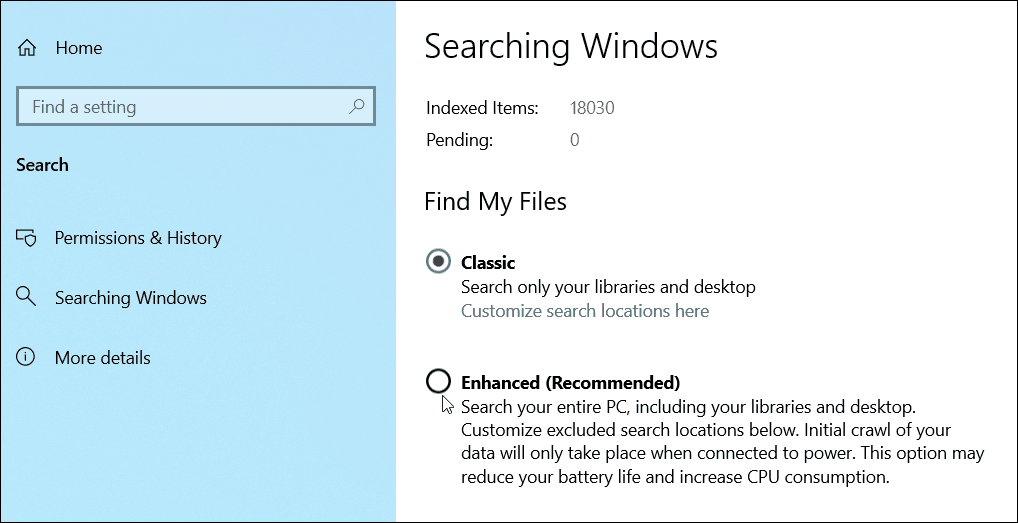
2. Ihr System startet einen Indexierungsprozess, der in der Regel 15 bis 20 Minuten dauert. Ihre Laufleistung kann jedoch je nach System und vorhandener Datenmenge variieren. Beachten Sie, dass die Indizierung eine Menge Systemressourcen in Anspruch nimmt. Während die Dinge indiziert werden, kann sich die Systemleistung verschlechtern, es sei denn, Sie haben ein ausgefallenes NVMe-SSD-Laufwerk mit tonnenweise Festplatten-E / A.
Sie können die verbleibenden zu indizierenden Elemente überwachen, während der Prozess ausgeführt wird.
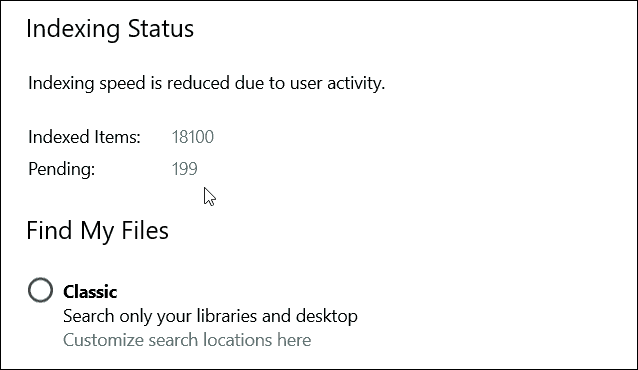
Es ist auch erwähnenswert, dass Sie hier auch könnenbestimmte Ordner von der Suche ausschließen Dies ist eine weitere Möglichkeit, die Suche zu beschleunigen, da Windows einen Ordner nicht durchsucht, von dem Sie wissen, dass sich Ihre Dateien nicht befinden. Möglicherweise verfügen Sie über einen großen Ordner für digitale Medien, den Sie nicht von Windows durchsuchen lassen müssen. Es ist auch ein guter Tipp, temporäre Ordner und Betriebssystemdateien auszuschließen, da dies die Systemleistung beeinträchtigen kann. Einfach anklicken Fügen Sie einen ausgeschlossenen Ordner hinzu und navigieren Sie zu dem Ort, den Sie hinzufügen möchten.
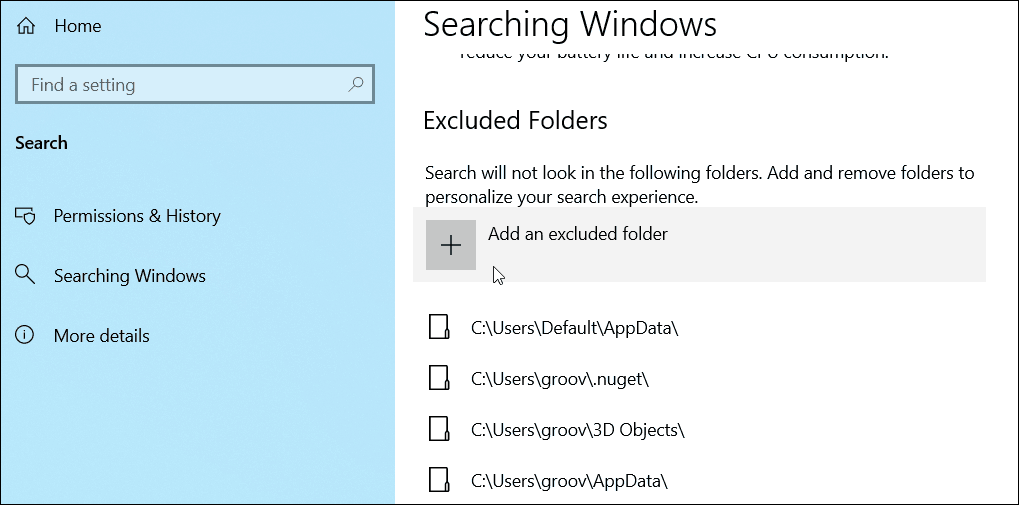
Das ist alles dazu. Nachdem die Indizierung abgeschlossen ist, sollten Sie in der Lage sein, alle Ihre Dokumente und andere Dateien schneller zu finden. Beachten Sie, dass zur Verwendung des erweiterten Suchmodus Windows 10 1903 oder höher ausgeführt werden muss.










Hinterlasse einen Kommentar